Pada bab ini kita akan membahas tentang bagaimana cara memantau aktifitas website Anda. Aktifitas yang akan dibahas pada bab ini yang akan menyangkut masalah statistik website seperti statistik jumlah pengunjung website, berapa besar bandwith yang dihabiskan dalam satu bulan, memantau dari negara mana saja pengunjung website Anda berasal dlsb. Semua tools-tools yang digunakan pada bab ini terletak pada panel Logs cPanel Anda.
A. Mengetahui Siapa Pengunjung Terakhir Anda
cPanel menyediakan fitur untuk mengetahui siapa 300 pengunjung terakhir situs Anda, dengan demikian Anda bisa menganalisa browser yang digunakan, Nomor IP asal pengunjung, link yang dibuka dan jumlah bandwith yang dihabiskan.
Untuk mengetahui siapa 300 pengunjung terakhir website Anda, silahkan Anda akses cPanel lalu klik tombol Latest Visitor yang terdapat pada panel Logs.
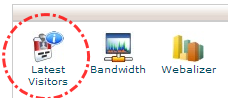 |
| Latest visitor |
Anda akan dibawa kehalaman berikutnya, disana akan terdapat tabel 300 pengunjung terakhir website Anda lengkap bersama jenis browser yang digunakan, alamat IP, link, dan jumlah bandwith yang digunakan.
 |
| Analisis 300 pengunjung terakhir website Anda |
B. Mengetahui Jumlah Bandwith Yang telah digunakan
Fitur ini sangat cocok digunakan bagi Anda yang menggunakan paket hosting dengan jumlah bandwith yang dibatasi, walaupun demikian fitur ini tetap bermanfaat bagi Anda yang menggunakan paket hosting dengan bandwith unlimited. Sehingga Anda bisa mengetahui besaran lalu lintas data yang terjadi pada website, email ataupun FTP Anda.
Untuk mengetahui penggunaan bandwith website Anda silahkan Anda akses cPanel kemudian klik tombol Bandwith.
 |
| Tombol bandwith |
Anda akan dibawa kehalaman berikutnya, pada halaman ini akan terdapat informasi mengenai besar lalu lintas data yang terjadi pada website Anda dalam harian, mingguan dan bulanan.
 |
| Penggunaan bandwith untuk hari ini. |
 |
| Total penggunaan bandwith pada bulan juni 2013 |
Jika Anda ingin melihat secara lebih detail penggunaan bandwith secara harian pada bulan tertentu silahkan Anda klik tombol Click to Show, dan Anda akan dibawa ke halaman berikutnya yang berisikan statistik lalu lintas data harian pada bulan terntu.
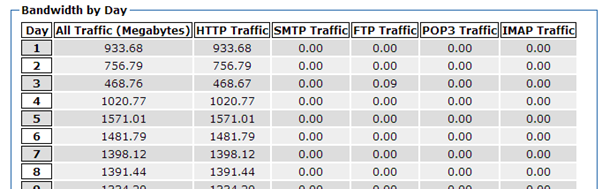 |
| Data bandwith harian |
C. Data Statistik Website Secara Kompleks
Jika Anda menginginkan data statistik website secara kompleks dan lengkap maka Anda bisa memanfaatkan tool Webalizer. Dengan tool Webalizer Anda tidak hanya mendapatkan info statistik jumlah pengunjung dan negara asalnya saja tapi Anda juga akan mendapatkan info statistik tentang berapa jumlah klik pengunjung, jumlah halaman website yang dibuka, berapa files yang didownload, berapa KB bandwith yang dipakai, top website yang menjadi referal Anda dlsb. Data statistik yang ditampilkan tidak hanya dalam hitungan hari atau bulan tetapi juga dalam hitungan jam, sehingga data statistik yang ditampilkan bisa akurat.
Untuk mengakses fitur ini klik tombol Webalizer yang terdapat pada panel Logs cPanel Anda
 |
| Tombol Webalizer |
Pada halaman selanjutnya klik tombol pada website yang akan Anda lihat statistiknya, dan pada halaman berikutnya klik pada bulan yang ingin Anda lihat statistiknya secara lebih lengkap dan detil.
 |
| Klik pada bulan yang ingin Anda lihat statistiknya secara detail |
D. Data statistik FTP
Nah untuk mengetahui data satatistik aktifitas FTP seperti berapa jumlah file yang diupload via FTP, berapa jumlah Hits pada FTP Anda, berapa bandwith yang digunakan pada FTP, siapa saja yang menggunakan FTP, file-file apa saja yang diakses melalui FTP dlsb, maka Anda membutuhkan tools khusus untuk FTP yaitu Webalizer FTP.
Akses cPanel dan klik tombol Webalizer FTP yang terdapat pada panel Logs.
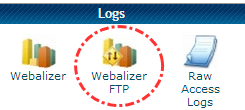 |
| Tombol Webalizer FTP |
Lalu pada halaman selanjutnya klik Click here to view Webalizer FTP stats for....dan Anda akan dibawa ke halaman data statistik FTP Anda, sama halnya dengan Webalizer untuk website silahkan Anda klik pada bulan yang ingin Anda ketahui data statistiknya secara detail.
 |
| Data statistik FTP |
E. Data Statistik Tanpa Grafik
Jika Anda tidak menyukai grafik-grafik statistik pada tools diatas atau Anda hanya membutuhkan data statistiknya saja tanpa disertai grafik maka Anda bisa memanfaatkan fitur statistik tanpa grafik dari cPanel, fitur ini dinamakan Raw Access Logs.
Untuk menggunakan fitur ini akses cPanel > Raw Access Logs yang terdapat pada Logs
 |
| Tombol Raw Access Logs |
Pada halaman selanjutnya, klik pada domain Anda untuk mendownload statistik website Anda.
 |
| Klik pada domain untuk mendownload file log |
Jika proses download sudah selesai, extract file download-an Anda (bisa menggunakan winrar, 7zip dan program arsip lainnya yang Anda miliki). Didalamnya akan terdapat file dengan nama domain Anda, ganti nama (rename) file ini menjadi log.txt.
Setelah Anda ganti namanya menjadi log.txt maka Anda bisa membuka file ini menggunakan notepad, notepad ++, Wordpad, Word atau program teks editor lainnya yang Anda miliki.
 |
| Contoh file Raw Access Logs yang didownload dan dibuka dengan notepad++ |
F. Error Log
Setiap kali server atau website Anda mengalami kesalahan sistem seperti broken link (link rusak) atau missing files (file hilang) maka catatan kesalahan sistem tersebut akan disimpan kedalam Error Logs. Dengan demikian ketika website atau server Anda mengalami kerusakan atau error Anda bisa melakukan analisa apa yang menjadi penyebabnya. Untuk mengakses Error Logs ini Anda tinggal mengklik tombol Error Logs yang terdapat pada panel Logs cPanel Anda.
 |
| Tombol error log |
G. Data Statistik Berbasis Visitor
Dengan Awstats Anda bisa melihat data statistik berbasis pengunjung website. Anda bisa melihat trafik/(jumlah pengunjung), negara asal pengunjung, browser yang digunakan, sistem operasi yang digunakan, mesin pencari yang digunakan, alamat IP pengunjung, link, jumlah halaman yang dikunjungi dan masih banyak lagi data statistik yang bisa Anda dapatkan.
Data statistik yang disajikan selain lengkap dan kompleks juga disediakan dalam kurun waktu harian, bulanan, tahunan bahkan dalam hitungan jam, jadi data yang akan Anda dapatkan sangat akurat dan fresh.
Untuk mengakses Awstats klik tombol Awstats yang terdapat pada panel Logs
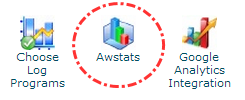 |
| Tombol Awstats |
Pada halaman selanjutnya klik tombol pada domain yang akan Anda lihat statistiknya (jika Anda memiliki lebih dari satu domain).
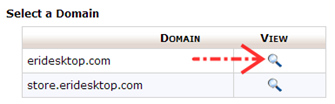 |
| Pilih domain yang akan Anda lihat data statistiknya |
Selanjutnya Anda akan dibawa kehalaman statistik Awstats, disini Anda akan mendapatkan data statistik website Anda berdasarkan pengunjung.
 |
| Salah satu panel statistik awstats |
H. Data Statistik Resource Server
Anda penasaran berapa besar resource server hosting yang telah Anda gunakan untuk website-website Anda...?? dengan tool Resource Usage Anda bisa melihat seberapa jauh Anda membebani server hosting, dengan demikian Anda bisa waspada jika ternyata server hosting terlalu terbebani oleh website Anda maka Anda bisa mengurangi beberapa plugin atau aplikasi yang terdapat pada website, karena jika Anda membiarkan website Anda terlalu menguras resource server maka Anda bakal di tendang oleh pihak hosting.
Untuk mengakses tools ini klik tombol Resource Usage yang terdapat pada panel Logs
 |
| Tombol resource usage |
Anda akan dibawa kehalaman berikutnya, jika server Anda ternyata dalam keadaan bermasalah maka akan terdapat pesan peringatan disana, tapi jika ternyata server Anda baik-baik saja maka akan terdapat pesan seperti gambar dibawah ini, untuk melihat penggunaan resource server Anda secara lebih lengkap klik tombol Details.
 |
| Klik tombol details untuk melihat info resource server secara lengkap |
Dan data statistik tentang penggunaan resource server akan ditampilkan, data-data yang ditampilkan seperti penggunaan CPU server, penggunaan RAM virtual dan RAM fisik, jumlah proses dlsb.
 |
| Contoh grafik penggunaan resource server |
Jika Anda ingin mengubah rentang waktu data penggunaan resource server maka klik menu dropdown Timeframe lalu pilih rentang waktu yang Anda inginkan dan klik tombol Submit.
 |
| Mengubah rentang waktu data statistik resource usage |
Waduh....di cPanel saya kok nggak ada fitur Resource Usage ini ya...?? memang terkadang beberapa perusahaan hosting mematikan fitur ini, namun Anda tetap bisa melihat statistik penggunaan resource server Anda pada sidebar yang terletak disebelah kiri tools cPanel Anda.
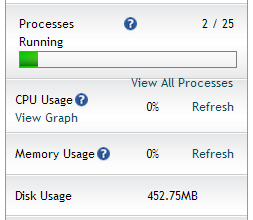 |
| Statistik resource server pada sidebar |

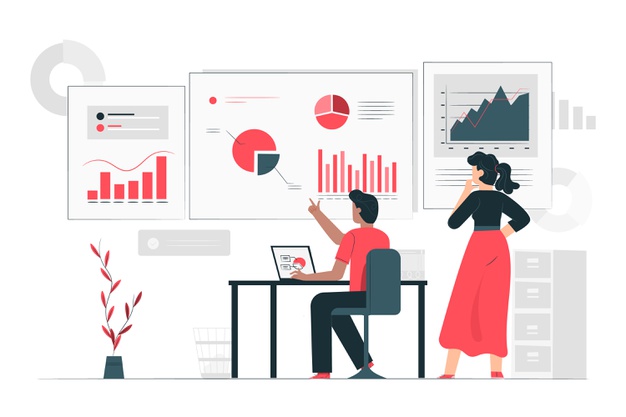



Tidak ada komentar:
Posting Komentar